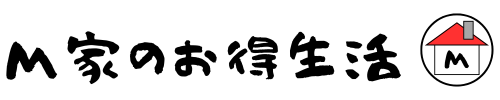nanacoは2021年10月21日より「ApplePay」に設定して利用できるようになりました。
nanacoをApplePayに設定する場合、既存のnanacoカード(虹色デザイン)を取り込む方法とnanacoアプリやウォレットアプリから新規発行する方法の2通り方法があります。
私は新規発行をおすすめしています。
今回は、nanacoを「ApplePay」に設定する方法について分かりやすくご紹介します。
メリットや注意点、nanacoの設定後に必要なことなどについてもまとめてみましたので併せてご紹介します。
この記事で分かること
- nanacoをApplePayに設定する方法
- 新規発行がおすすめの理由
- メリットと注意点
- 設定後に必要なこと
ApplePayに設定する方法
ApplePayに設定する方法は2通りあり、1つ目は既存のnanacoカード(虹色デザイン)を取り込む方法です。
ウォレットアプリからカード情報を転送、もしくはiPhoneにnanacoアプリをインストールして、nanacoカードの情報を登録することで、取り込むことができます。
2つ目は、新規でnanacoを発行する方法です。
通常、nanacoカードを新規発行する場合、300円(税込)の発行手数料が発生しますが、iPhone上だと、発行手数料が無料となります。
おすすめは、新規でnanacoを発行する方法です。
nanacoアプリとウォレットアプリどちらからでも無料で発行できます。
実際に、iPhoneのApplePayに新規発行してみました。
ウォレットアプリから新規発行
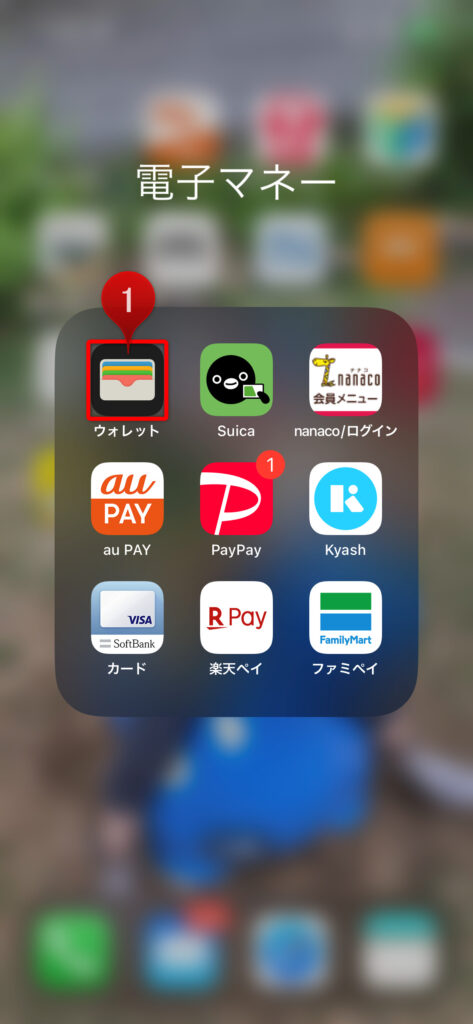
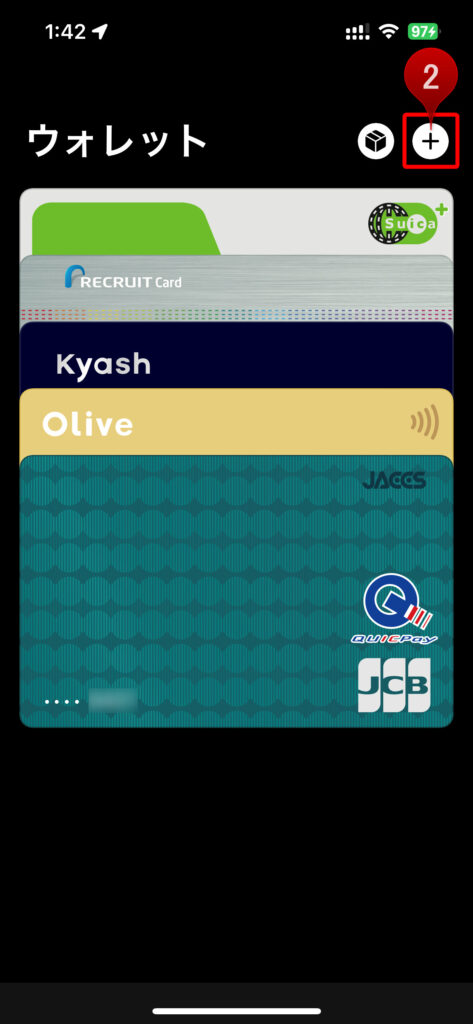
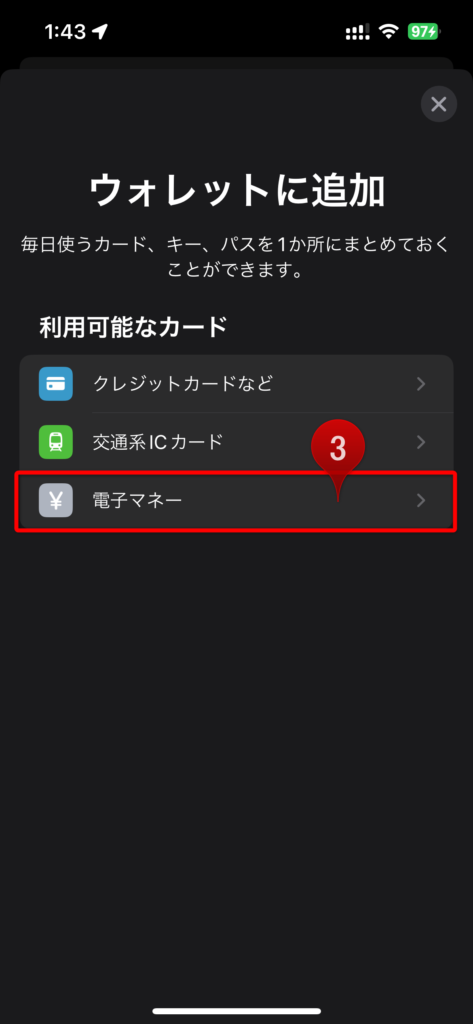
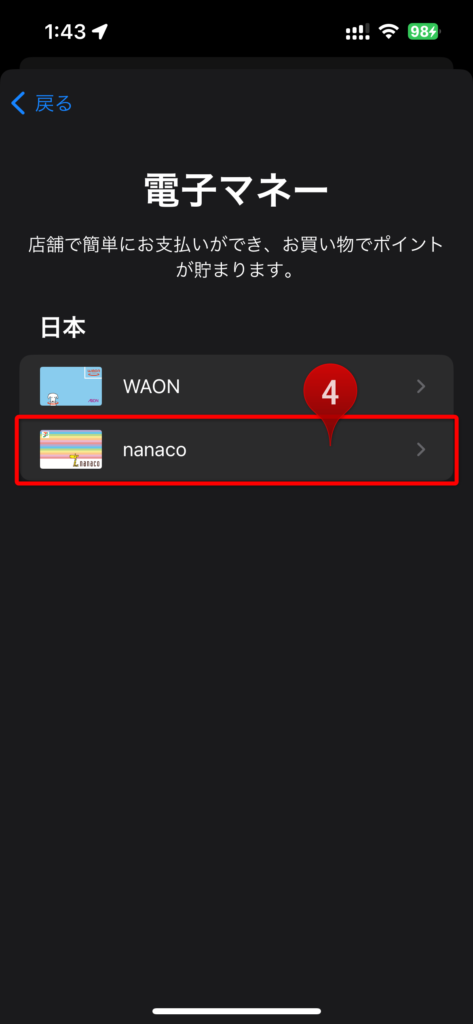
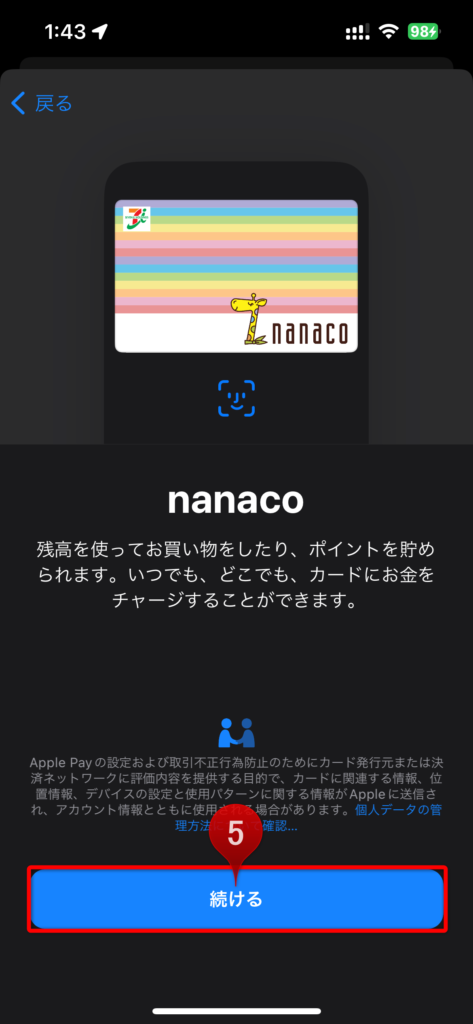
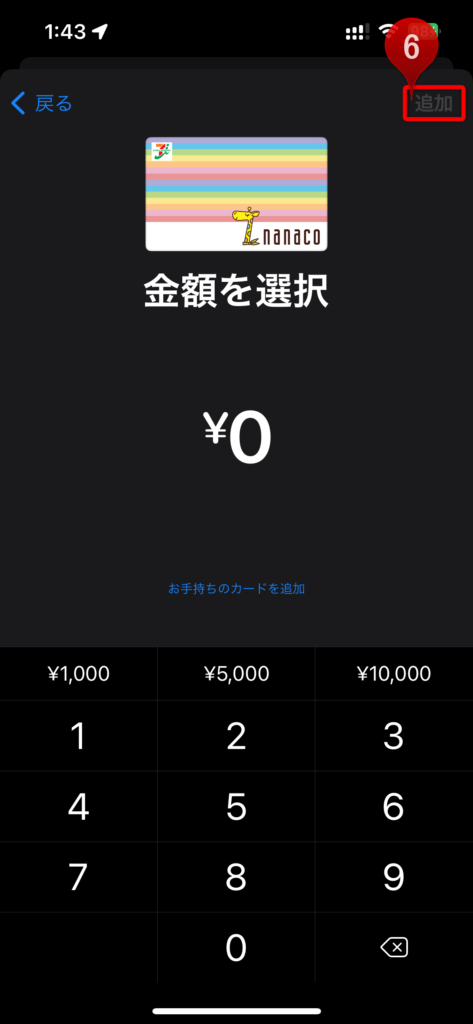
発行時に最低金額の1,000円以上のチャージが必要となります。
ウォレットアプリにクレジットカードの設定がない場合は、クレジットカードの設定が必要です。
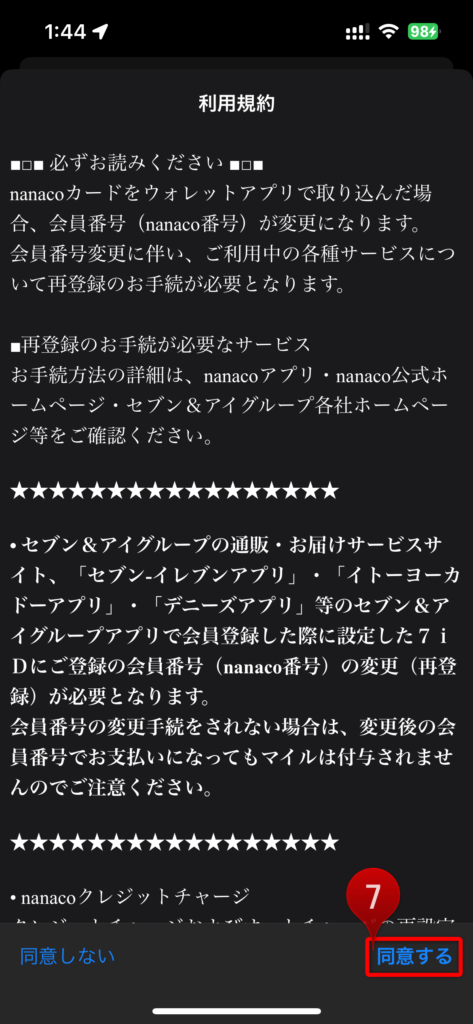
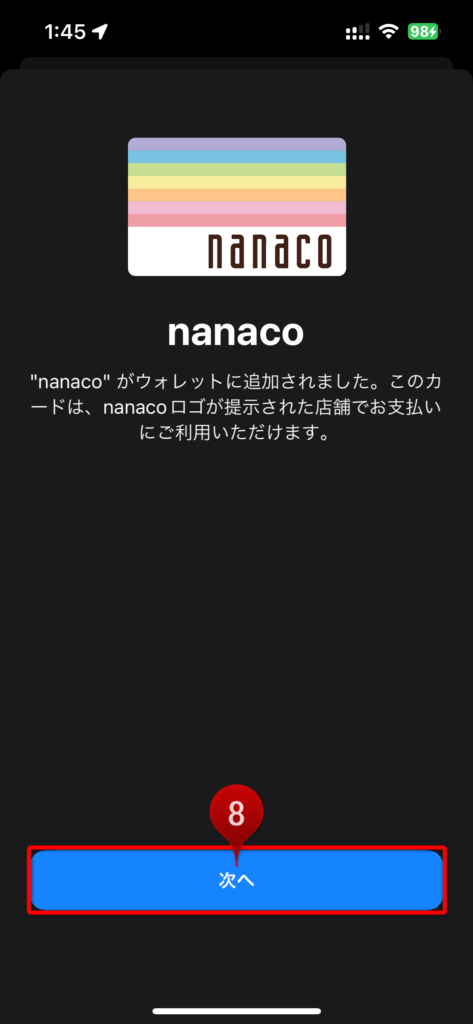
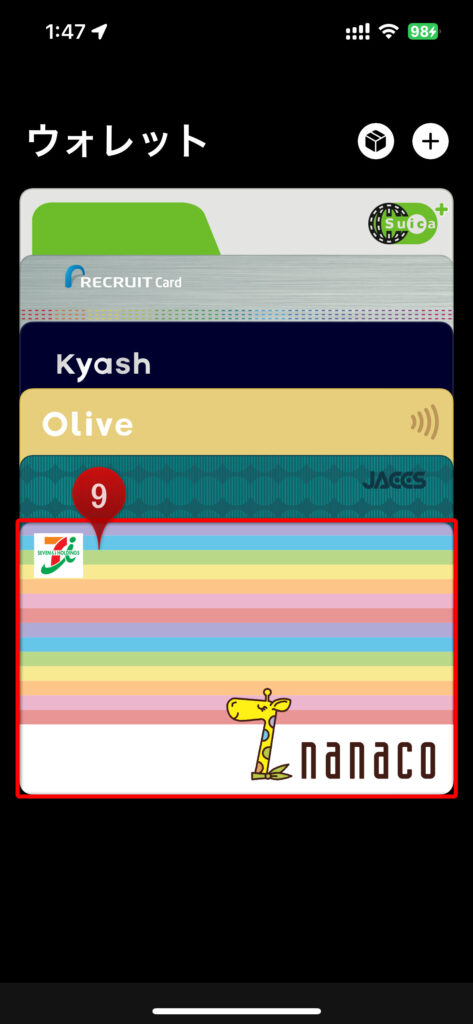
これでnanacoの支払いやチャージなどすぐに利用できます。
nanacoカードをApplePayに設定する具体的な方法は、nanaco公式HPからご確認ください。
また、Android(TM)の「GooglePay」からは、nanacoを設定できません。
ApplePayに設定するメリット
ApplePayにnanacoを設定するメリットは以下の通りです。
新規でnanacoを発行することをおすすめします。
- 発行手数料がかからない
- クレジットカードでチャージできる
- 1台のiPhoneで複数枚nanacoを発行できる
- nanacoカードを携帯する必要がなくなる
- アプリ上からnanacoポイントを電子マネーに交換できる
発行手数料がかからない
新規で発行する場合、nanacoカードの場合だと発行手数料300円かかりますが、無料で発行することができます。
もちろん、nanacoカードを取り込む場合でも無料で発行できます。
無料でnanacoを始めたい方にはおすすめです。
クレジットカードでチャージできる
ApplePayに登録済みのクレジットカードからnanacoに即チャージができ、即反映されます。
これが一番のメリットです。
現在、nanacoに新規でクレジットカードでチャージする場合は、セブンカードシリーズ以外ではチャージできません。
しかし、ApplePayからであれば、登録済みのクレジットカードから簡単にnanacoにチャージができ、nanaco残高に即反映されます。
これにより、チャージできるクレジットカードの選択肢が増えました。
ただし、ApplePayのnanacoにチャージできるクレジットカードは「MasterCard」「JCB」「AMEX」のみとなっております。
現金でチャージする場合は、レジやセブン銀行のATMまで行かなくてはいけませんが、ApplePayに設定していれば、自分の好きなタイミングでチャージすることができます。
どこからでもチャージができるというのもメリットの1つです。
nanacoにチャージできる金額と回数の制限については、下記の記事で詳しく解説していますので、気になる方はチェックしてみてください。
ApplePayに登録済みのクレジットカードからチャージする方法は公式サイトからご確認ください。
Apple Payチャージする|Apple Payのnanaco 【公式サイト】 (nanaco-net.jp)
1台のiPhoneで複数枚nanacoを発行できる
Apple ID1つ当たり最大8枚のnanacoを発行し、管理することが可能です。
これによるメリットは大きく、特に高額な税金の支払い時に役立ちます。
ApplePayに設定するnanacoは1枚当たりの残高の上限が5万円であるので、高額な税金を支払う場合は複数枚必要です。
5枚あれば十分だと思いますが…
理由を知りたい方は、下記の記事を読んでいただけると分かると思います。
高額な税金を支払う方法(レジ操作)も分かります。
1度の支払いでnanaco5枚(最高25万円)までしか利用できませんからね…
nanacoカードを携帯する必要がなくなる
iPhone上でnanacoを利用する場合、プラスチック製のnanacoカードを携帯する必要がなくなるため、財布の中が会員カードやポイントカードなどでかさばるのを抑制できます。
nanacoカードを紛失するリスクを抑えられるのもメリットですね。
アプリ上からnanacoポイントを電子マネーに交換できる
nanacoポイントは「1ポイント=1円」として、電子マネーに交換することが可能です。
しかし、nanacoカードの場合は指定の店舗にて、都度店舗さんにポイントを電子マネーへ交換したい旨を伝えなければなりません。
これが結構面倒で、ポイントを有効期限期限内に使えないこともあります。
nanacoアプリを使用すれば、スマホからいつでもポイントを電子マネーへ交換することができます。
ポイント残高もアプリから確認可能なので、普段の買い物でnanacoを使用している方にはメリットと言えます。
税金や公共料金の支払いではポイントは貯まりません。
「ApplePay」に設定する注意点
nanacoをApplePayに設定するとメリットが多いですが、注意点もいくつかあるのでご紹介します。
- nanacoをApplePayに設定できる端末と条件に制限がある
- nanaco番号が変更される
- クレジットチャージ・オートチャージの設定がリセットされる
- nanacoカードの発行手数料300円は返却されない
- nanacoカードにQUICPayを紐付けしていた場合は利用できなくなる
- 取り込みできないnanacoカードがある
ApplePayに設定できる端末とOSに制限がある
ApplePay nanacoを利用できるiPhone・Apple Watchの対応機種とOSは、下表の通りです。
| デバイス | 機種 | iOS・watchOS |
|---|---|---|
| iPhone | iPhone8、iPhone SE(第2世代)以降 | iOS 15以上 |
| Apple Watch | Apple Watch Series3以降 | watchOS 8以上 |
デバイスが古い場合、ApplePay nanacoを利用できない可能性もあるので、確認をお願いします。
iPhoneの場合
ApplePayに対応しているiPhone7は、nanacoでは対象端末となっていない点とiOS 14以下も対象となっていない点に注意が必要です。
Apple Watchの場合
シリーズ3以降と比較的古いモデルでも対象となりますが、watchOSは8以上が対象となっている点にご注意ください。
nanaco番号が変更される
nanacoカードを取り込んだ場合でも、nanaco番号が変わります。
ですので、7iDなど連携サービスの再設定が必要となります。
次節で詳しく説明します。
クレジットチャージ・オートチャージの設定がリセットされる
特に注意が必要なのは、クレジットチャージです。
2020年3月11日以前にクレジットカードを設定している方は、必ず新規で発行しましょう。
再設定(オートチャージ含む)できるカードがセブンカードプラスのみとなります。
セブンカードも再設定できますが、ポイント付与対象外です。
nanacoカードの発行手数料300円は返却されない
発行手数料300円は返却されないため、新規で発行してnanacoカードをサブ用(高額な税金を支払う場合のみ使用)としてもいいかもしれませんね。
また、これまで使用していたnanacoカードをウォレットアプリやnanacoアプリに取り込むと、取り込んだnanacoカードは以降利用できなくなります。
取り込み後に、マネー残高やポイントを元のnanacoカードに戻すといった処理もできませんので注意が必要です。
nanacoカードにQUICPayを紐付けていた場合は利用できなくなる
QUICPayを利用していた方は注意が必要です。
取り込みできないnanacoカードがある
取り込み可能なnanacoカードは、虹色デザインのnanacoカードのみとなっております。
取り込みできないnanacoカード
セブンカード・プラス(nanaco一体型)、セブン銀行のデビットカード(nanaco一体型)、シニアナナコ、限定デザインのカード、キーホルダー型など特殊形状のカード、会員証・社員証一体型のカードなど
ApplePayの設定後に必要なこと
nanacoには固有のnanaco番号が付番されています。
新規で発行する場合と同じく、ApplePay nanacoにカードを取り込んだ場合も、新しいnanaco番号になる仕組みとなっております。
そのため、どちらの場合も連携サービス等の再設定が必要となります。
ここでは、変更手続きや再設定が必要なサービスをご紹介します。
7iDの変更手続き
セブン&アイグループのアプリや通販サイトでお得に買い物ができる「7iD」では、nanaco番号の登録を行えますが、nanaco番号の変更に伴い再度設定が必要となります。
「7iD」のアカウントを作成している方は、本処理を忘れないように注意してください。
nanaco番号の変更手続きをしない場合、ApplePayのnanacoで支払いしても、マイル等は付与されませんのでご注意ください。
対象アプリ
セブン-イレブンアプリ、イトーヨーカドーアプリ、西武・そごう公式アプリ、ロフトアプリ、アカチャンホンポアプリ、デニーズアプリ等
その他のサービス
以下のサービスでnanaco番号を設定し、利用している方は、新しいnanaco番号の再設定が必要な場合があります。
その他サービス(一例)
セブン銀行ポイントサービス、セブン銀行通帳アプリ、nanacoの残高・取引履歴照会、おつりで投資トラノコ、セブン&アイペットボトル リサイクル プロジェクト
詳細については、nanacoの公式HPをご確認ください。
まとめ
2021年10月21日よりApplePayで利用できるようになったnanaco。
nanacoをApplePayに設定すると、ApplePayに登録済みのクレジットカードからチャージして支払うことができるため、クレジットカードで支払いしたことと同じになります。
特に税金や公共料金などの支払いで重宝します。
新規で発行し、少しでもお得に支払いしましょう。
「もっと良い方法がある」や「間違っている箇所がある」、また「分からないことがある」などの場合はコメントいただけると幸いです。
以上となります。参考になれば嬉しいです。